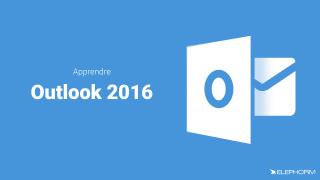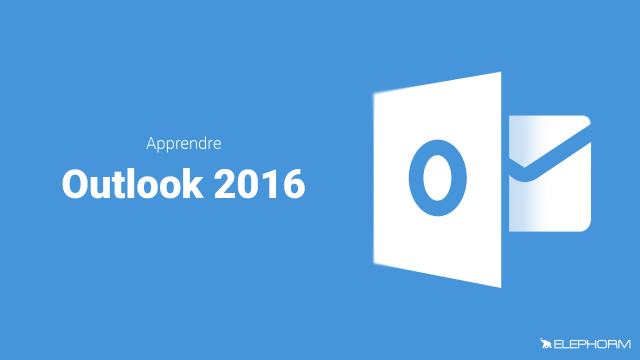Comment envoyer un calendrier par e-mail
Découvrez les étapes simples pour envoyer votre calendrier par e-mail en utilisant les fonctionnalités de partage avancées.
Premiers pas avec Outlook









Le module Email


















Plus loin avec le module Courrier


















Le module Calendrier









Le module Contacts








Les autres modules
Personnaliser Outlook







Détails de la leçon
Description de la leçon
Cette leçon vous guide à travers les étapes nécessaires pour envoyer votre calendrier à un correspondant e-mail. Vous apprendrez à accéder à l'option de partage de calendrier, à sélectionner la plage de dates à inclure, et à définir le niveau de détail du calendrier. Vous aurez également la possibilité de limiter l'affichage aux heures de travail et de paramétrer ces heures selon vos besoins. Une fois ces étapes complétées, vous pourrez joindre votre calendrier à un e-mail, saisir l'adresse de votre destinataire et ajouter un message personnalisé avant d'envoyer le tout. Cette fonctionnalité est particulièrement utile pour coordonner des rendez-vous et partager des disponibilités de manière efficace.
Objectifs de cette leçon
Les objectifs de cette vidéo sont d'enseigner comment :
- Accéder à l'option de partage de calendrier.
- Sélectionner la plage de dates et le niveau de détail à partager.
- Joindre le calendrier à un e-mail et l'envoyer à un destinataire.
Prérequis pour cette leçon
Pour suivre cette vidéo, il est nécessaire de savoir utiliser un logiciel de gestion de calendrier et d'avoir une adresse e-mail active. Aucune compétence technique avancée n'est requise.
Métiers concernés
Cette vidéo est particulièrement utile pour les professionnels tels que les assistants administratifs, les gestionnaires de projet, les responsables RH et toute personne ayant besoin de coordonner des horaires au sein d'une équipe.
Alternatives et ressources
En plus du logiciel présenté, des alternatives telles que Google Calendar, Apple Calendar ou Thunderbird Lightning peuvent également être utilisées pour partager des calendriers par e-mail.
Questions & Réponses